Dacă ai nevoie de ajutor pentru parola Wi-Fi
Dacă nu știi sau nu-ți amintești parola unei rețele Wi-Fi, aceste soluții îți pot fi de ajutor.
Identificarea unei rețele protejate prin parolă
Dacă o rețea Wi-fi are un lângă nume, este o rețea protejată prin parolă. Parolele Wi-Fi sunt sensibile la litere mari și litere mici, așa că asigură-te că tastezi corect caracterele majuscule sau minuscule.
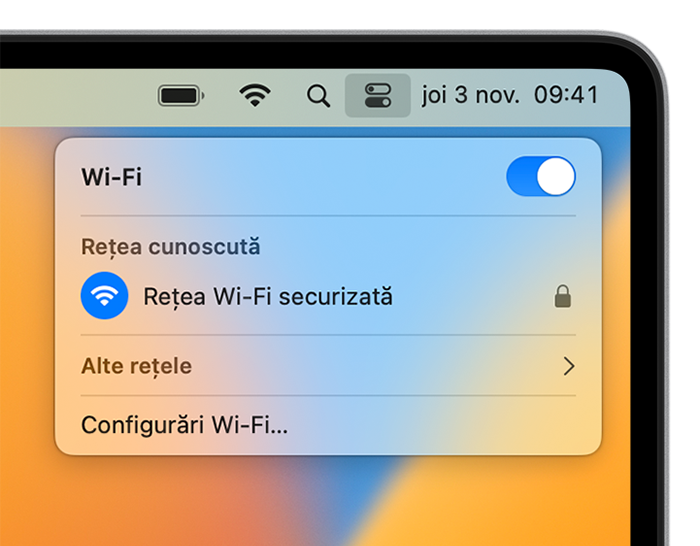
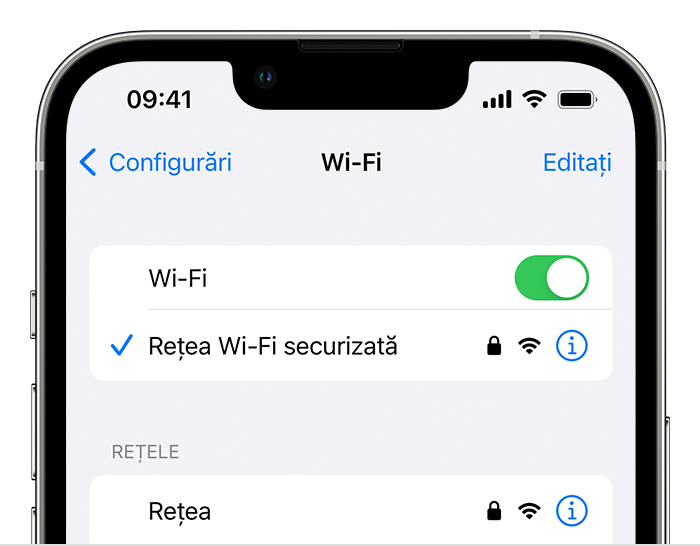
Obține parola Wi-Fi de la un alt dispozitiv
Alte dispozitive Apple care s-au conectat la rețeaua Wi-Fi pot partaja cu tine parola rețelei. Sau le poți folosi pentru a vedea sau a copia parola.
Obține parola de pe alt dispozitiv iPhone sau iPad
Obține parola de pe alt computer Mac
Sau copiază parola, în cazul în care computerul Mac utilizează macOS Ventura sau o versiune ulterioară:
În meniul Apple (), selectează Configurări sistem.
Fă clic pe Rețea în bara laterală, apoi pe Wi-Fi în partea dreaptă.
Derulează în jos și fă clic pe Avansat pentru a deschide lista de rețele cunoscute.
Fă clic pe de lângă numele rețelei, apoi alege Copiați parola.
Lipește parola în alt loc pentru a o vedea. Dacă ambele dispozitive sunt ale tale, este posibil să poți folosi Clipboard universal pentru a lipi parola direct pe celălalt dispozitiv.
Caută parola Wi-Fi în alte locuri
Dacă administrezi ruterul Wi-Fi și poți face login la pagina web sau aplicația administratorului, poți vizualiza sau modifica parola rețelei sale de acolo.
Dacă folosești o rețea Wi-Fi publică la o bibliotecă, un hotel, o firmă sau un alt spațiu comun, solicită ajutorul unui membru al personalului sau caută panouri sau foi cu informații care indică numele rețelei și parola. Este posibil ca unele rețele Wi-Fi publice să-ți ceară să te autentifici după conectarea la rețea.
Verifică dacă există o etichetă pe ruterul Wi-Fi, consultă documentația ruterului sau verifică dacă există o foaie de informații lăsată de persoana sau de furnizorul de internet care a instalat ruterul. În aceste locuri pot fi afișate numele implicit al rețelei (sau SSID-ul) și parola (sau cheia de rețea), care ar putea să fie încă în uz.
Ia legătura cu persoana sau cu furnizorul de internet care a instalat ruterul. Sau ia legătura cu producătorul ruterului. Acesta ar putea fi în măsură să te ajute să recuperezi sau să resetezi parola.
Ignoră rețeaua Wi-Fi, apoi conectează-te din nou la ea
Dacă dispozitivul s-a conectat anterior la rețea folosind parola veche a rețelei și acum vrei să se conecteze cu parola nouă, poți ignora rețeaua Wi-Fi, apoi conectează-te din nou la rețea. Când te conectezi din nou la rețea, ți se va solicita să introduci parola curentă a acesteia.
Ai nevoie de ajutor suplimentar?
Spune-ne mai multe despre ce se întâmplă, iar noi îți vom sugera ce poți să faci în continuare.
